现在的手机已经成为人们日常生活中必不可少的工具,而苹果手机更是备受人们青睐,对于很多人来说,苹果手机的桌面布局和设置是非常重要的,因为一个清晰简洁的桌面能够提高工作和生活效率。苹果手机的桌面怎么设置呢?如何调整布局才能更加符合个人习惯呢?接下来让我们一起来探讨一下。
苹果手机桌面布局怎么调整
方法如下:
1.打开手机长按桌面
首先打开手机,长按手机桌面至主屏幕编辑状态。
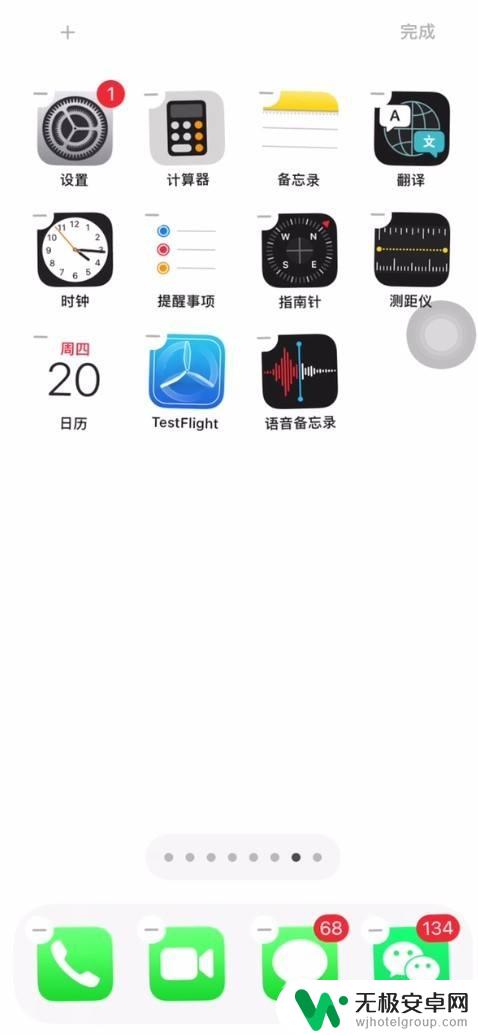
2.点击“+”
在主屏幕编辑状态中,点击左上角的“+”。
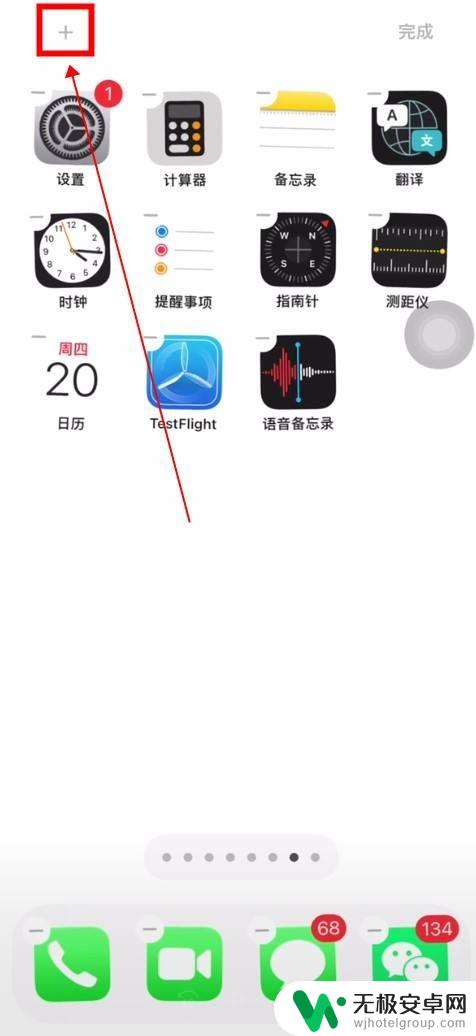
3.添加小组件
在这里就可以为桌面添加小组件,以添加电池小组件为例。
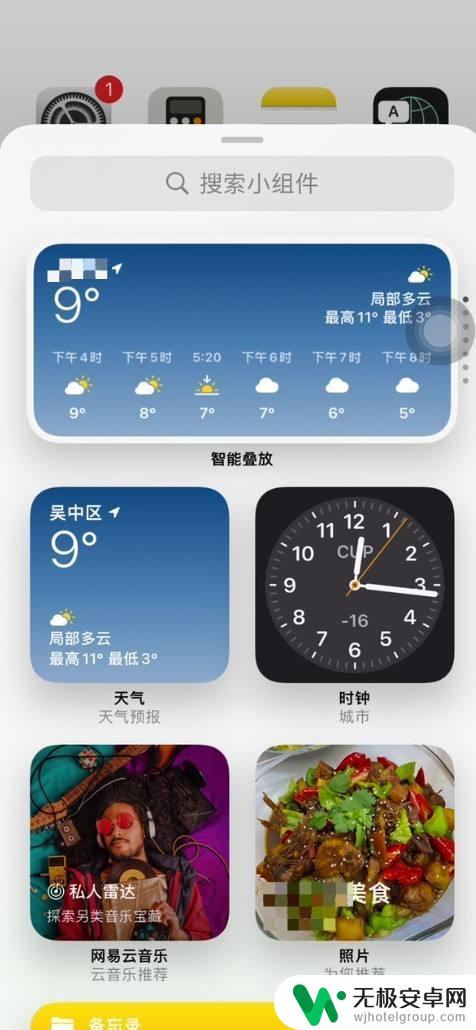
4.点击电池小组件
然后向下滑动小组件,找到并点击“电池”
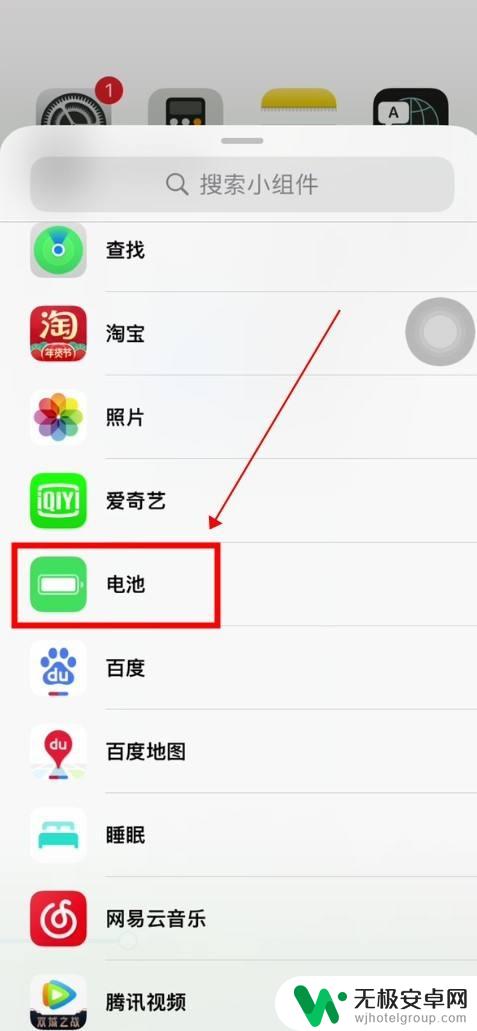
5.选择样式点击添加小组件
接着选择一种需要的电池样式,点击“添加小组件”。
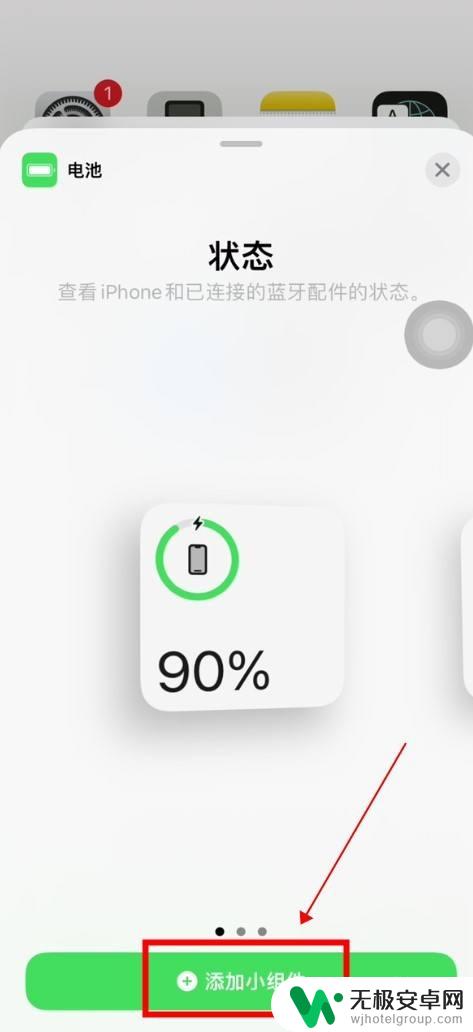
6.查看添加的小组件
回到手机桌面,就可以看到刚才添加的电池小组件。
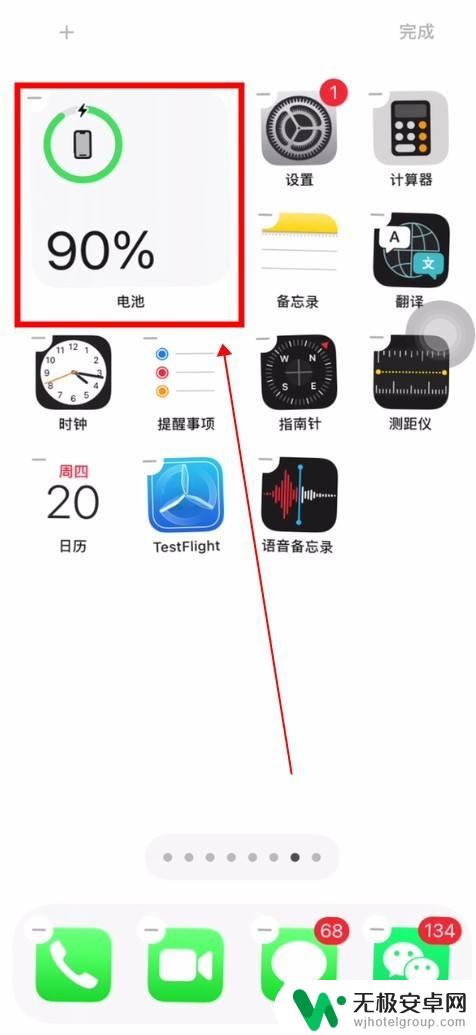
7.拖拽应用图标进行布局
再拖拽应用图标,按照自己的需求进行桌面布局即可。
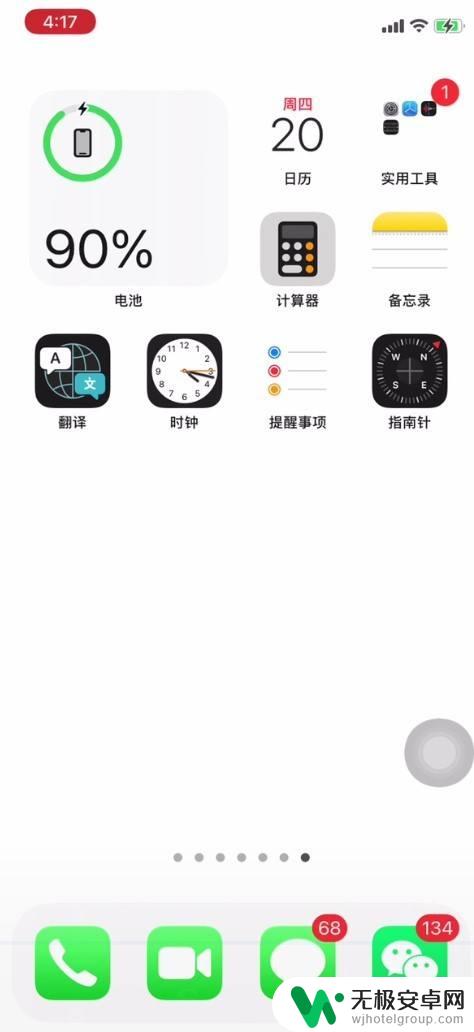
以上就是手机变苹果桌面怎么设置的全部内容,碰到同样情况的朋友们赶紧参照小编的方法来处理吧,希望能够对大家有所帮助。











